Los dispositivos iOS como iPhone permiten la creación de un contacto sobre ti mismo (contacto del dueño de dispositivos) con tu información personal que posteriormente te permitirá realizar muchas operaciones usando dicha información. Esta información es la correspondiente a la sección Mis Datos. Realmente en la sección Mis Datos lo que haremos será indicar el contacto de nuestra lista correspondiente a nosotros mismos. Esta información nos permitirá por ejemplo obtener una ruta hacia o desde nuestra casa, auto relleno automático de campos en formularios, compartir fácilmente nuestra dirección y nuestra información con otras personas, y muchas cosas más.

También te puede interesar: Configura tu información médica en iPhone o iPad (iOS) para los casos de emergencia.
Dicho esto, para poder configurar nuestra información personal, tendremos que crear un contacto sobre nosotros mismo con toda nuestra información personal, para posteriormente podamos configurar este contacto como Mis Datos. Si en cualquier momento queremos modificar dicha información, tendremos que modificar precisamente este mismo contacto. Dicho esto a continuación te mostramos como crear nuestro contacto de información personal así como seleccionar dicho contacto en la sección: Mis Datos.
Crear contacto con mi información personal para configurarla como Mis Datos:
Para crear el contacto con nuestra información deberemos acceder a nuestro dispositivo iOS como por ejemplo iPhone para dirigirte a la app Contacto, lo cual puedes hacer desde la app específica Contactos o bien a través de la sección Contactos de la app Teléfono de iPhone.
Una vez que Contactos esté abierto, deberás pulsar sobre el icono + situado en la parte superior derecha de la pantalla. Esto hará que se muestre una pantalla en la que tendrás que introducir tu información personal. Cabe destacar que cuanta mayor información personal proporciones, mayor número de operaciones podrán ser llevadas a cabo con tu dispositivo. Por eso también te recomendamos que también crees relaciones con otros contactos de la siguiente manera: Como crear relaciones en los contactos de iOS (iPhone).
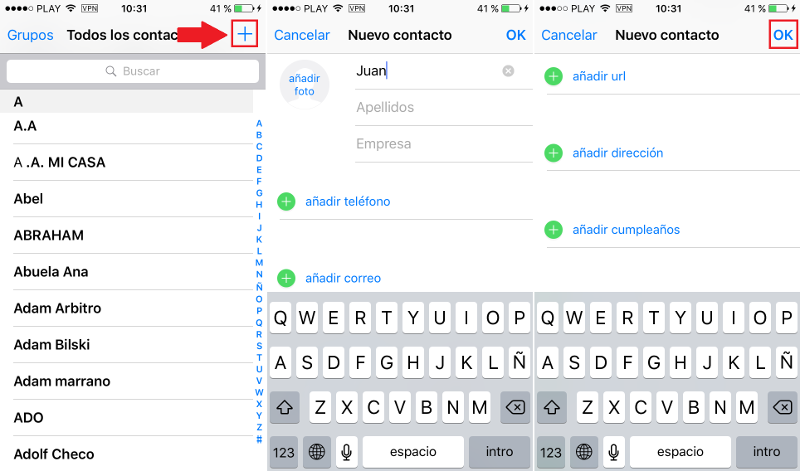
Una vez que hayas añadido toda la información personal deseada, solo te queda pulsar sobre la opción OK situada en la esquina superior izquierda de la pantalla. Esto hará que dicho contacto quede guardado en la lista de contactos de tu dispositivo. Por lo tanto ahora solo te queda configurar este contacto con información personal como Mis Datos.
Configurar nuestro contacto con información personal como Mis Datos.
Ahora tendrás que cerrar la app contactos o teléfono y dirigirte a los Ajustes de tu dispositivo iOS. Aquí tendrás que dirigirte a: Correos, contactos, calendario. Una vez dentro desplazate hacia abajo en la lista de configuraciones hasta localizar la sección Mis Datos en la que tendrás que pulsar.
Esto te dará acceso a tu lista de contactos en la cual tendrás que buscar el contacto creado con tu información personal, es decir busca el contacto con tu nombre. Esto hará que de manera automática dicho contacto y toda tu información personal que contiene quede configurada como Mis Datos.
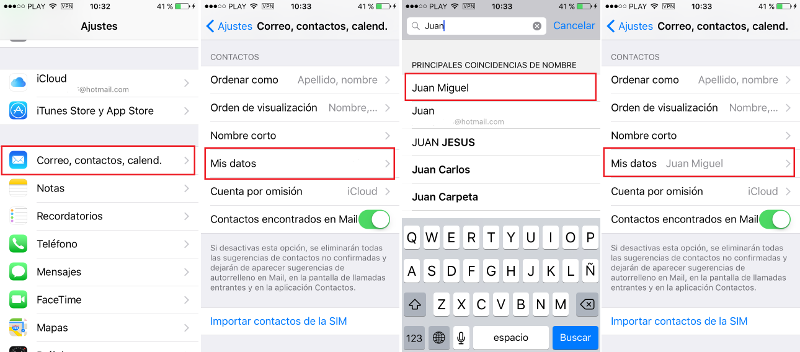
A partir de ese momento, tu información personal queda configurada en tus dispositivos iOS y por lo tanto las aplicaciones y funciones predeterminadas del iPhone o iPad la identificarán e identificará como tal. Esto hace que por ejemplo, a partir de ese momento cuando usemos el asistente de voz Siri, este sepa cual es tu casa e incluso otra información personal, por lo que Siri será mucho más precisa en sus respuestas e interacciones.
Cabe recordar que en el caso de que queramos modificar o cambiar cualquier información personal de Mis Datos, deberemos dirigirnos a los contactos y modificar la información del contacto correspondiente a nosotros. Esto hará que de manera automática tu información automática también se modifique en la sección Mis Datos.
